win10设置时间格式的方法 win10怎么更改时间格式
更新时间:2023-04-13 14:12:30作者:zheng
我们在使用win10系统办公的时候会时不时查看右下角任务栏中的时间,正常来说时间的格式都是年月日来排的,但是有些地区的时间却是其他的格式,有些用户的电脑时间格式是月日年格式,看着很不习惯,那么有没有办法更改呢?今天小编就教大家win10设置时间格式的方法,操作很简单,跟着小编一起来操作吧。
方法如下:
1、首先打开电脑的Windows设置,点击【时间和语言】进入。
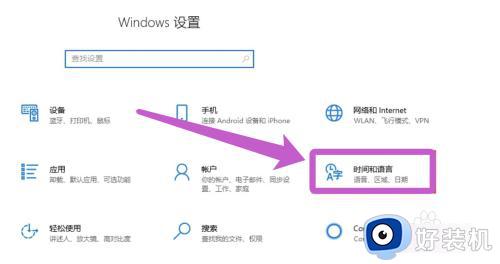
2、接着点击选择左边的【区域】进入。
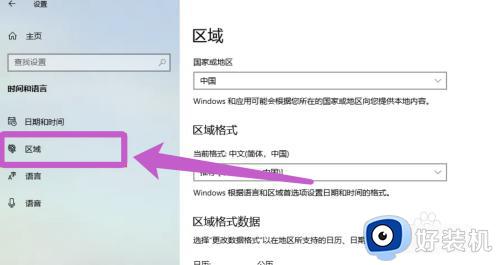
3、然后点击【更改数据时间】。
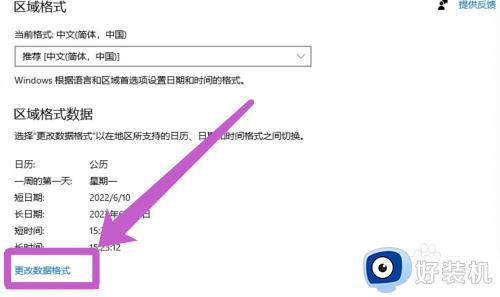
4、最后在长时间格式,点击进行修改即可。
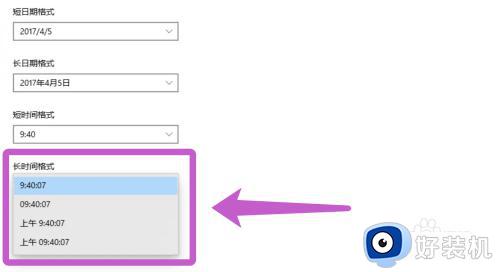
以上就是win10设置时间格式的方法的全部内容,还有不懂得用户就可以根据小编的方法来操作吧,希望能够帮助到大家。
win10设置时间格式的方法 win10怎么更改时间格式相关教程
- win10时间格式怎么设置 win10时间格式的修改方法
- win10更改时间格式图文步骤 win10如何更改时间格式
- win10时间格式怎么设置 win10修改时间格式的方法
- win10时间格式怎样去除星期几 win10时间格式去除星期几的方法
- win10修改文件格式设置方法 win10怎么更改文件格式后缀名
- win10怎么格式化清空全电脑 win10如何彻底格式化电脑
- win10格式化磁盘步骤 win10如何格式化磁盘分区
- win10改win7桌面风格怎么设置 win10更改为win7经典模式的方法
- win10怎么把txt格式改成bat win10文本文档txt改bat的步骤
- win10电脑如何格式化恢复出厂设置 win10笔记本电脑怎么格式化恢复出厂设置
- win10拼音打字没有预选框怎么办 win10微软拼音打字没有选字框修复方法
- win10你的电脑不能投影到其他屏幕怎么回事 win10电脑提示你的电脑不能投影到其他屏幕如何处理
- win10任务栏没反应怎么办 win10任务栏无响应如何修复
- win10频繁断网重启才能连上怎么回事?win10老是断网需重启如何解决
- win10批量卸载字体的步骤 win10如何批量卸载字体
- win10配置在哪里看 win10配置怎么看
win10教程推荐
- 1 win10亮度调节失效怎么办 win10亮度调节没有反应处理方法
- 2 win10屏幕分辨率被锁定了怎么解除 win10电脑屏幕分辨率被锁定解决方法
- 3 win10怎么看电脑配置和型号 电脑windows10在哪里看配置
- 4 win10内存16g可用8g怎么办 win10内存16g显示只有8g可用完美解决方法
- 5 win10的ipv4怎么设置地址 win10如何设置ipv4地址
- 6 苹果电脑双系统win10启动不了怎么办 苹果双系统进不去win10系统处理方法
- 7 win10更换系统盘如何设置 win10电脑怎么更换系统盘
- 8 win10输入法没了语言栏也消失了怎么回事 win10输入法语言栏不见了如何解决
- 9 win10资源管理器卡死无响应怎么办 win10资源管理器未响应死机处理方法
- 10 win10没有自带游戏怎么办 win10系统自带游戏隐藏了的解决办法
